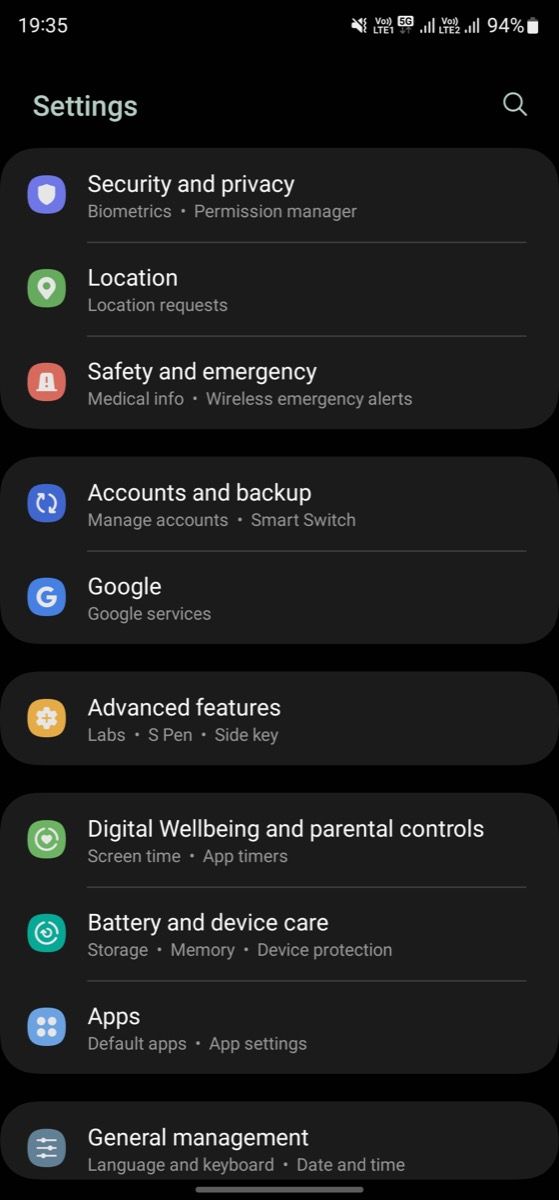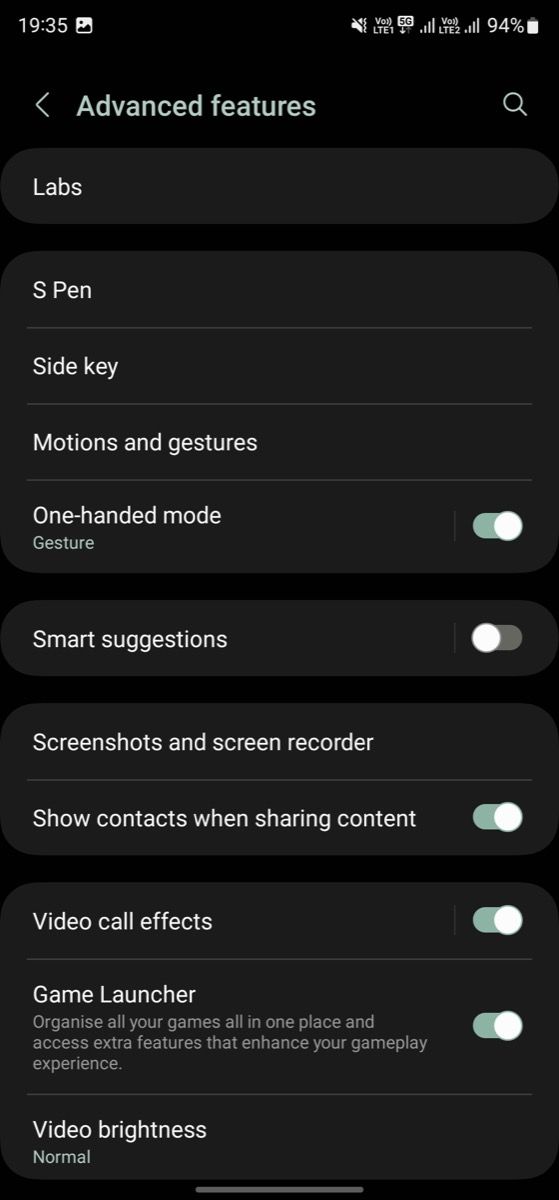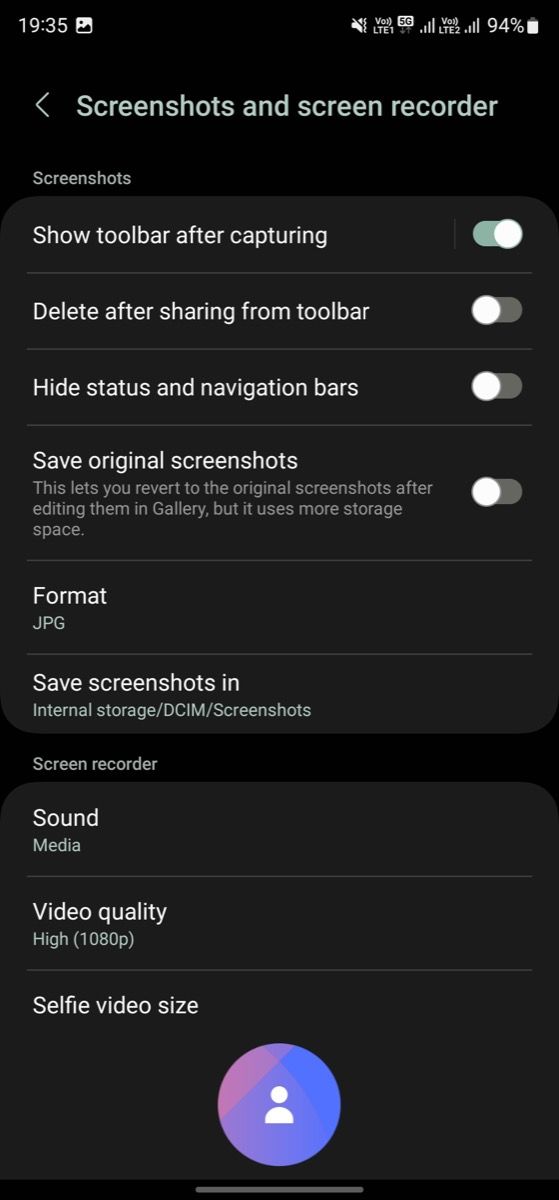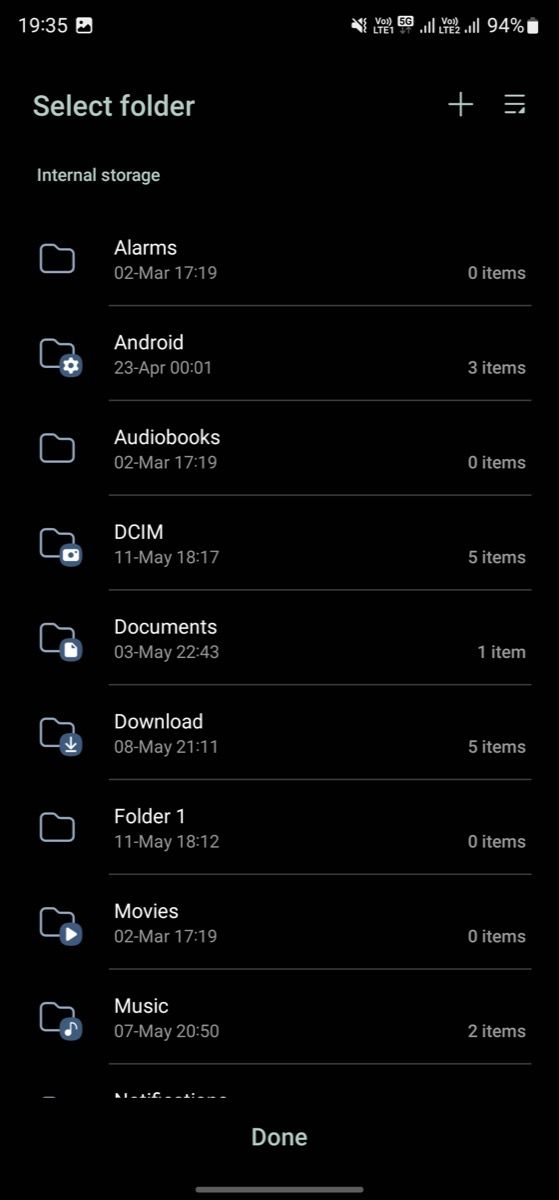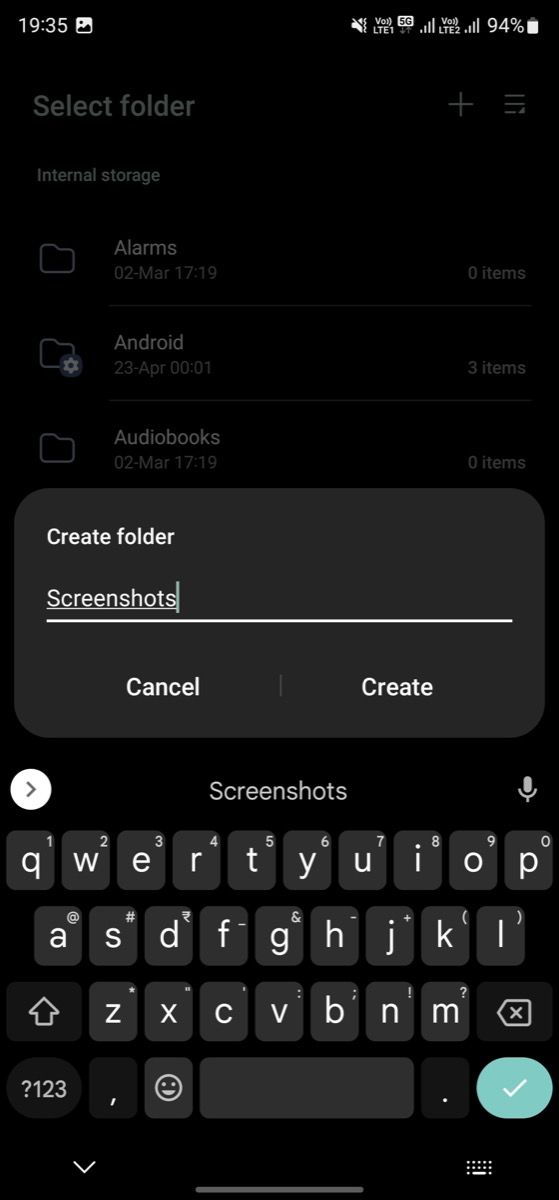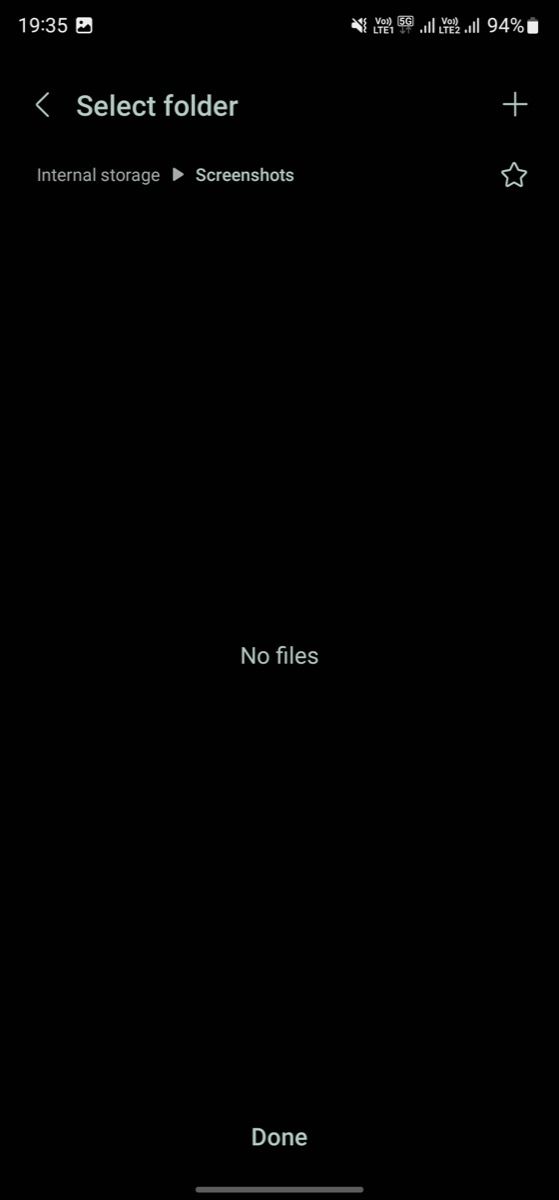Cara Mengubah Lokasi Simpan untuk Screenshot di HP Samsung

Table of content:
Di One UI 5.0 dan yang lebih lama, ponsel Samsung menyimpan tangkapan layar dan rekaman layar ke folder DCIM di penyimpanan lokal mereka. Banyak orang tidak menyukai ide ini, karena membuat folder foto dan video berantakan dengan semua jenis media.
Samsung mencatat hal ini dan, dengan One UI 5.1, akhirnya memperkenalkan kemampuan untuk menggunakan folder khusus sebagai lokasi penyimpanan default untuk semua tangkapan layar dan rekaman layar. Jika Anda selalu menginginkan ini, kami akan menunjukkan cara mengubah tangkapan layar dan lokasi penyimpanan perekaman layar di One UI 5.1 di ponsel Samsung Anda.
Cara Mengubah Lokasi Screenshot dan Perekaman Layar
Pertama-tama, kemampuan untuk menggunakan folder khusus untuk tangkapan layar dan rekaman layar tersedia mulai dari One UI 5.1. Jadi lanjutkan dan perbarui ponsel Android Anda ke One UI 5.1 jika berjalan pada versi yang lebih lama.
Sekarang, ikuti langkah-langkah ini untuk mengubah folder penyimpanan default untuk tangkapan layar dan rekaman layar Anda:
- Membuka Pengaturan.
- Gulir ke bawah dan pilih Fitur lanjutan.
- Pergi ke Tangkapan layar dan perekam layar.


- Ketuk Simpan tangkapan layar di.
- Sekarang, ketuk panah di pojok kiri atas untuk menuju ke DCIM map. Tekan lagi untuk keluar dari DCIM.
- Ketuk pada Plus (+) di pojok kanan atas untuk menampilkan Membuat folder jendela.


- Beri nama ke folder Anda (seperti “Screenshots”) dan tekan Membuat.
- Ketuk folder untuk masuk ke dalam dan pilih Selesai untuk mengaturnya sebagai folder default untuk tangkapan layar Anda.


- Kembali ke Tangkapan layar dan perekam layar jendela, gulir ke bawah, dan pilih Simpan rekaman layar di.
- Sekali lagi, ikuti petunjuk di langkah 7 dan 8 untuk membuat folder baru untuk rekaman layar Anda dan atur sebagai default. Atau, Anda dapat memilih untuk menyimpannya ke folder yang sama dengan tangkapan layar Anda.
Setelah selesai, ambil tangkapan layar atau rekam layar Anda, dan itu akan disimpan ke lokasi baru. Untuk memeriksanya, buka pengelola file Android favorit Anda dan navigasikan ke folder yang Anda pilih sebagai lokasi default pada langkah-langkah di atas.
Kecuali jika Anda tidak sengaja memilih folder yang salah atau mengacaukan suatu tempat saat membuat folder baru, semua tangkapan layar dan rekaman layar Anda harus masuk ke folder yang Anda tentukan.
Keputusan Samsung untuk mengizinkan pengguna memilih folder khusus untuk tangkapan layar dan rekaman layar adalah langkah yang disambut baik, terutama jika Anda adalah pengguna Foto Google. Ini memastikan Anda tidak lagi berakhir dengan tangkapan layar dan rekaman layar di folder Kamera di Foto Google.
Faktanya, meskipun ini tidak pernah menjadi perhatian Anda, fitur baru ini masih dapat menguntungkan Anda, berkat itu, kini Anda dapat mengatur tangkapan layar dan rekaman layar di ponsel sesuai preferensi Anda.
Ini hanyalah salah satu dari beberapa fitur berguna yang diperkenalkan di One UI 5.1 yang patut dicoba.